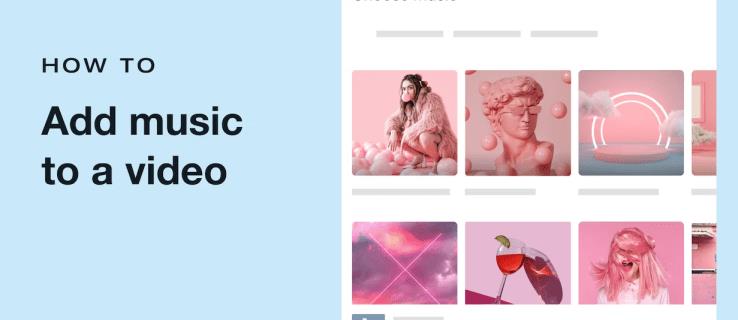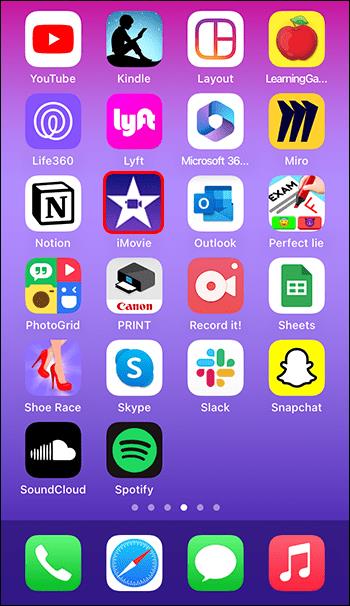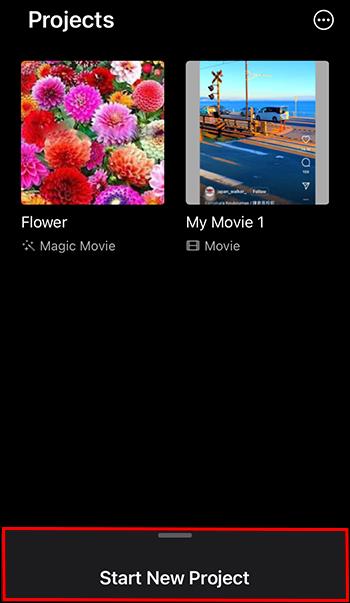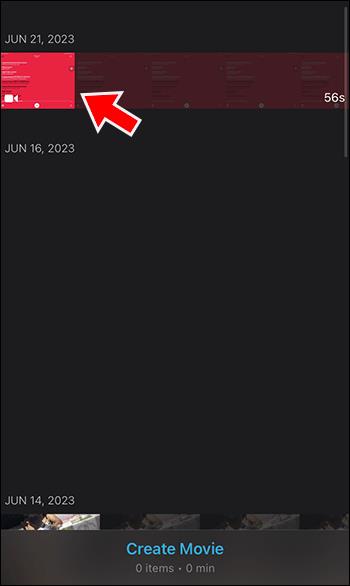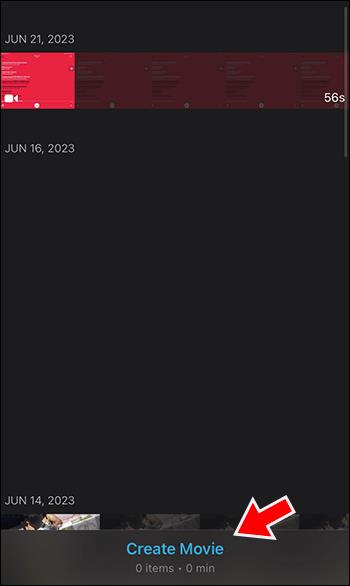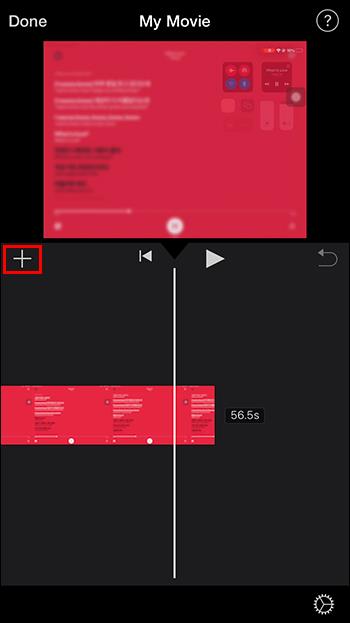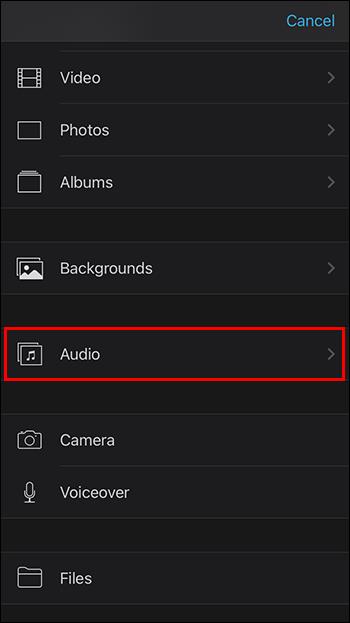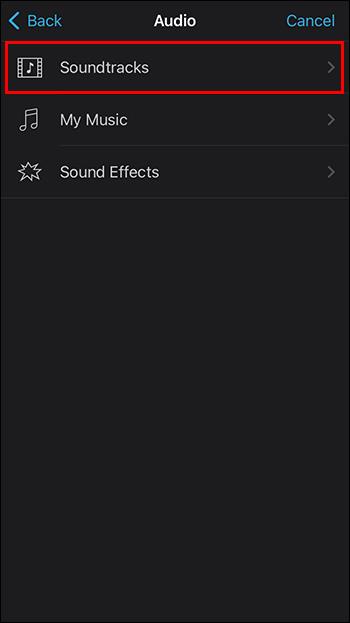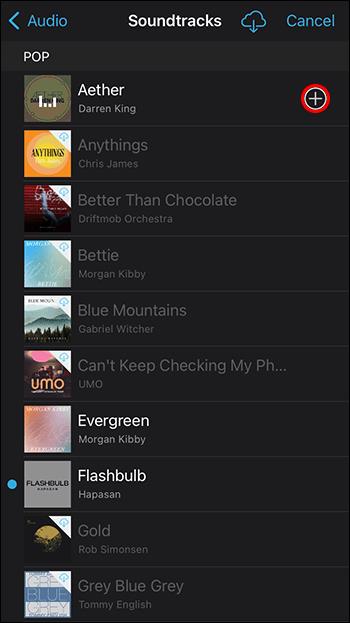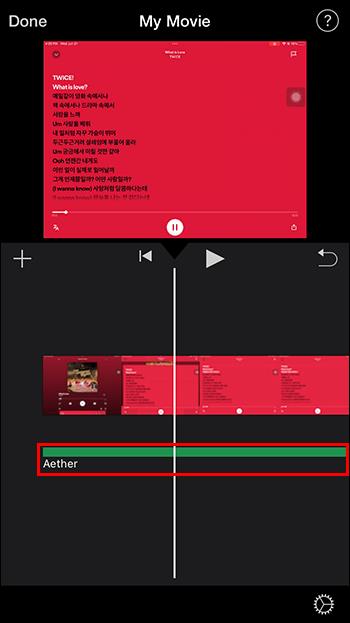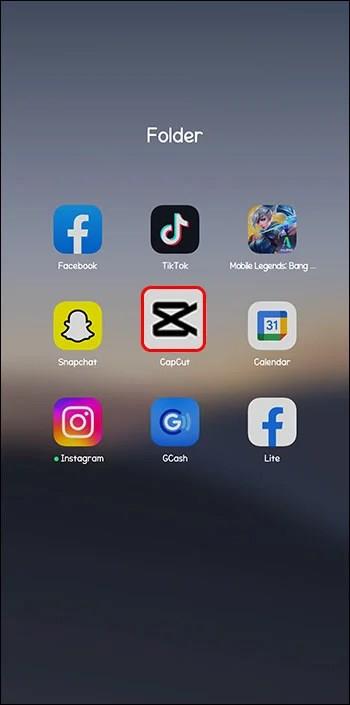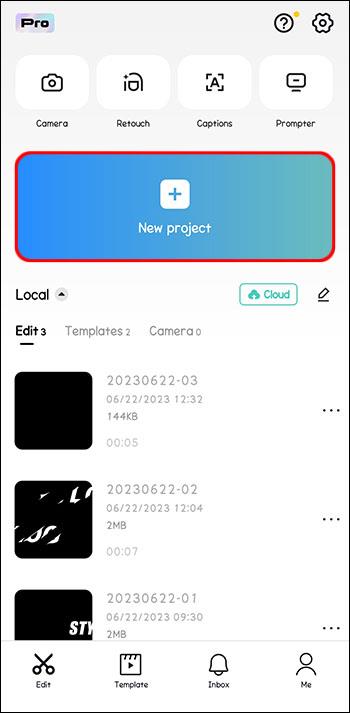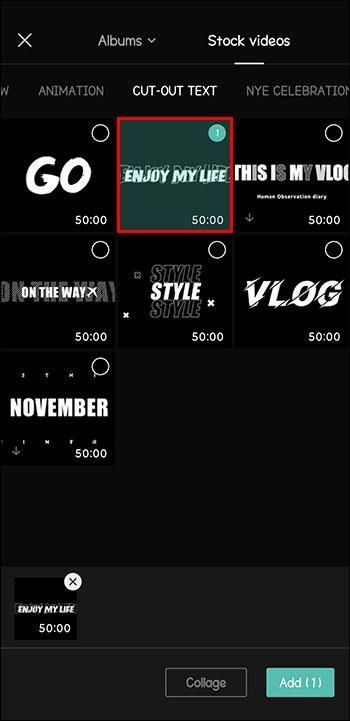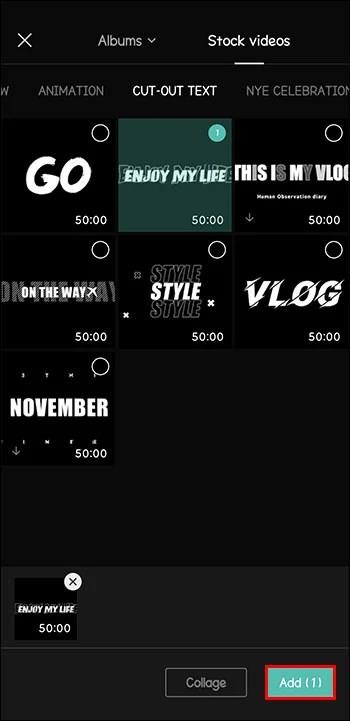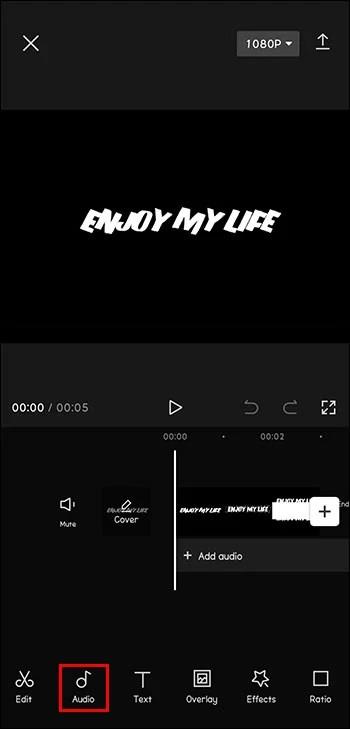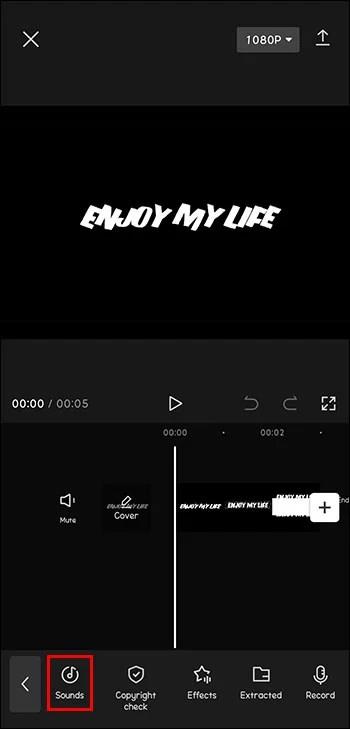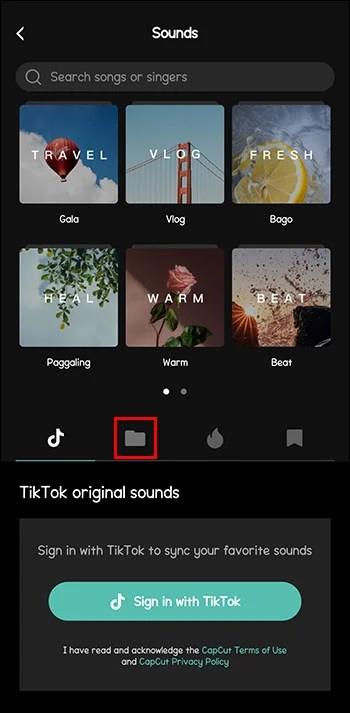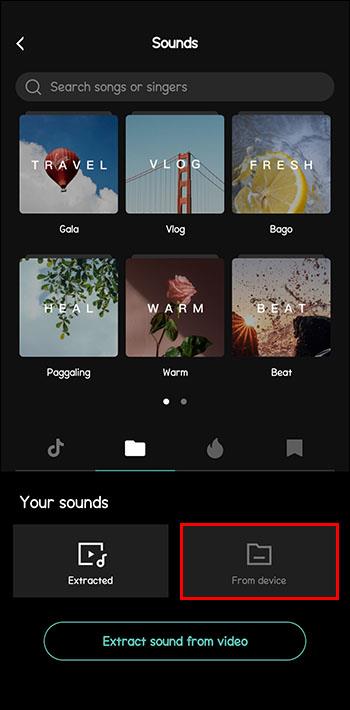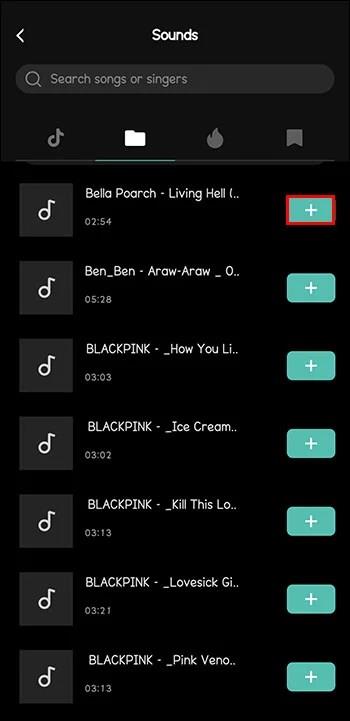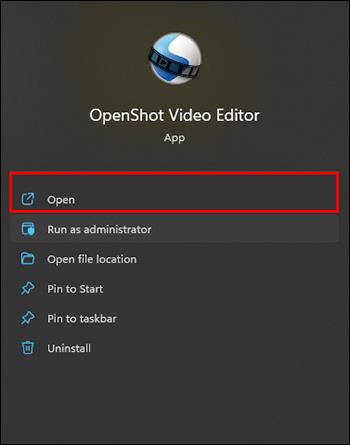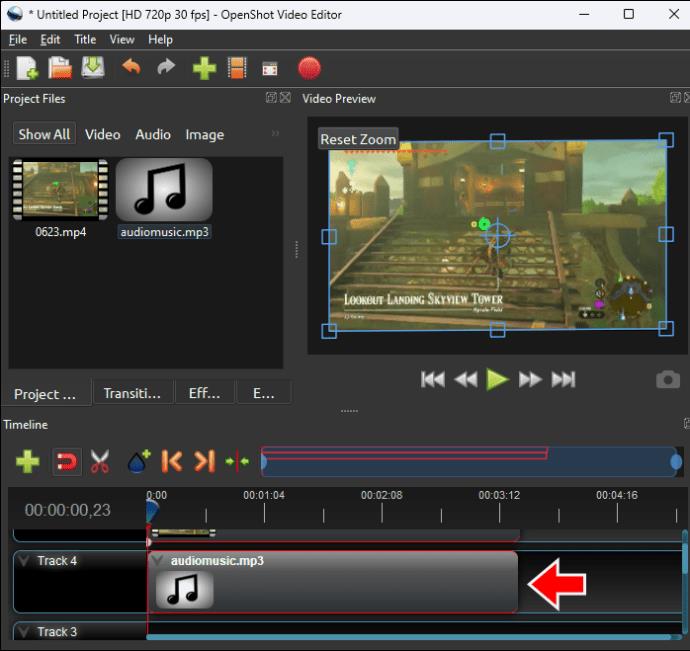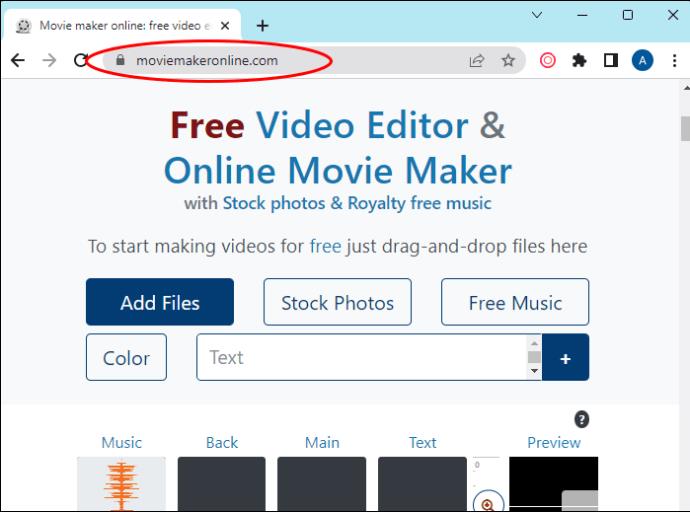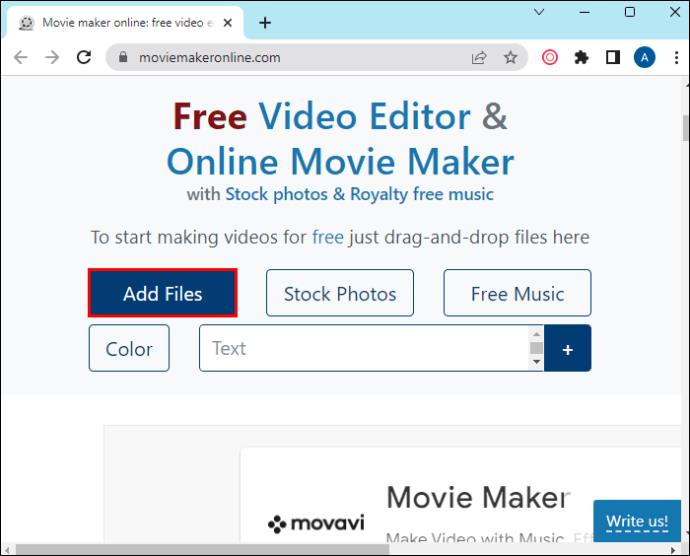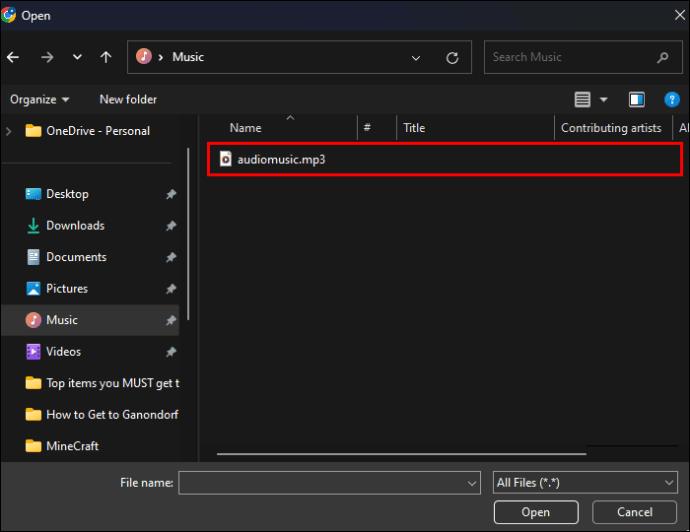Stvaranje zadivljujućeg videa ključno je za jačanje vaše prisutnosti na društvenim mrežama, promoviranje vašeg brenda, širenje svijesti o aktualnim događanjima itd. Da biste to postigli, možda biste željeli promijeniti postojeći zvuk u nešto zanimljivije, poput zvučnog zapisa, umirujuće pozadinske buke , ili veselu pjesmu.
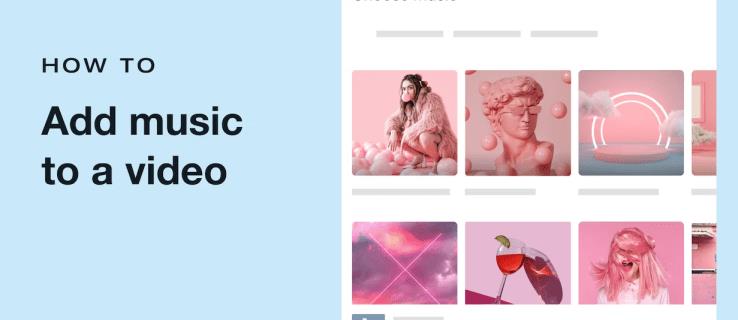
Mnoštvo aplikacija i programa za uređivanje videozapisa nudi značajke dodavanja glazbe, a odluka koja je najbolja za vaše trenutne potrebe može biti teška. Stoga će ovaj članak pregledati nekoliko njih i objasniti kako dodati glazbu svojim videozapisima u ovim video uređivačima.
Kako dodati glazbu video zapisu na mobilnom telefonu
Ako ste početnik u uređivanju ili samo trebate brzo umetnuti glazbu u svoje videozapise, aplikacije za vaš iPhone ili Android telefon najbolje su za taj posao. Naravno, uvijek možete koristiti svoj ugrađeni uređivač videozapisa, ali nekima možda nedostaju značajke koje su vam potrebne.
Neke od tih aplikacija imaju online i verzije za stolna računala, ali prvenstveno se koriste kao mobilne aplikacije zbog svog jednostavnog sučelja i dizajna prilagođenog korisniku.
Dodajte glazbu video zapisu u iMovieu
Govoreći o ugrađenim uređivačima videa, vjerojatno ćete znati iMovie ako ste korisnik iPhonea. Na iMovieu možete dodati zvučne zapise iz iMovieove unaprijed pripremljene kolekcije, pjesme iz aplikacije Moja glazba ili uvesti audiodatoteku s drugog mjesta.
Evo kako dodati pjesmu sa Soundtracksa u video na vašem iPhoneu:
- Idite na aplikaciju iMovie na svom iPhoneu.
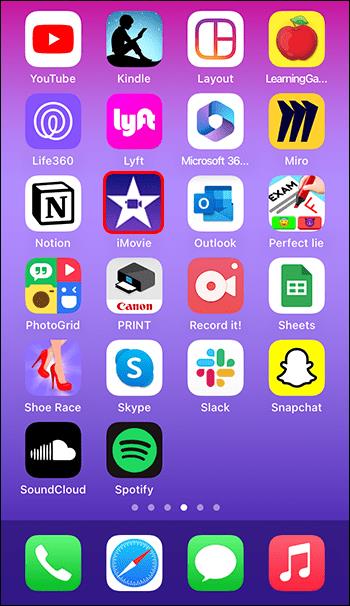
- Otvorite novi projekt pritiskom na "Pokreni novi projekt".
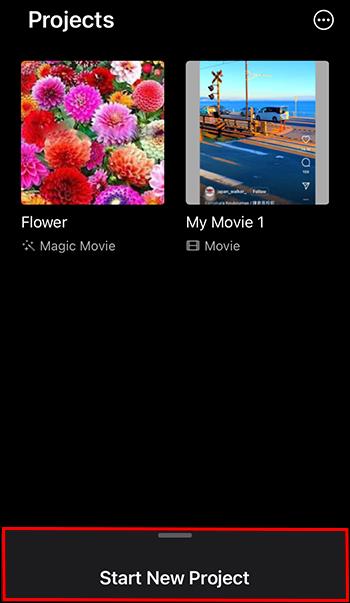
- Odaberite video koji želite urediti.
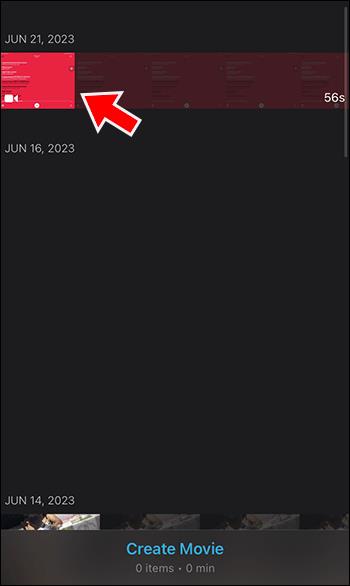
- Dodirnite "Stvori film".
Napomena: ako vaš video već ima zvuk, pritisnite karticu "Glasnoća" i smanjite glasnoću na nulu.
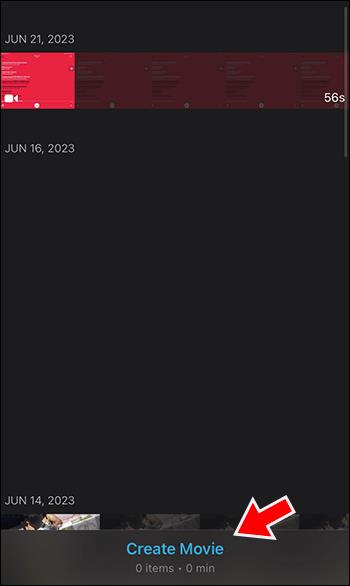
- Pritisnite tipku "plus" da biste svom videu dodali novi medij.
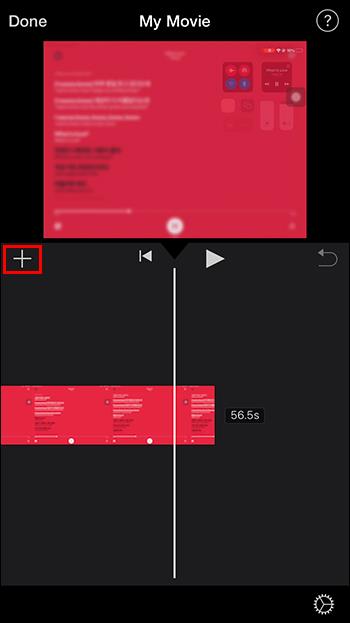
- Dodirnite "Audio".
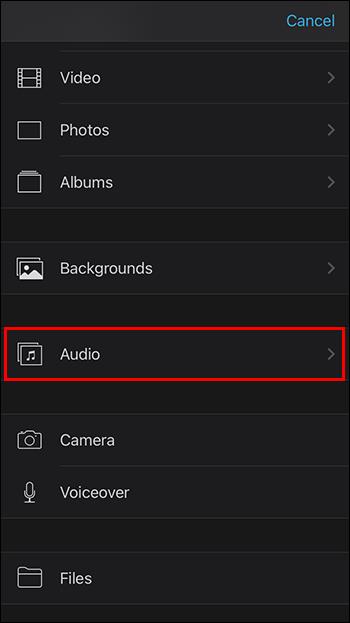
- Odaberite "Zvučni zapisi".
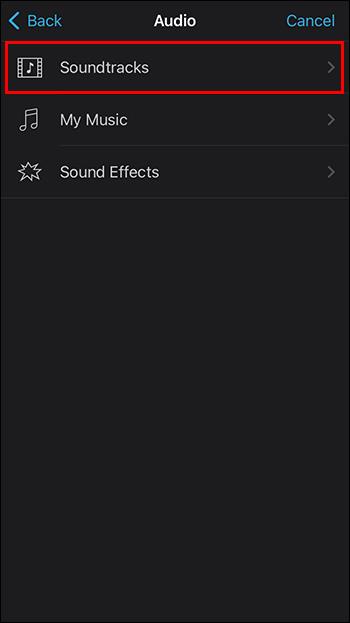
- Pronađite pjesmu koju želite dodati i pritisnite ikonu "plus" pored pjesme da biste je dodali u video.
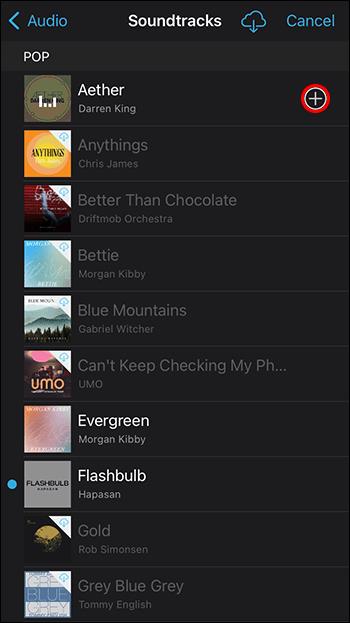
- Vremenska traka pjesme bit će dodana ispod vremenske trake videozapisa.
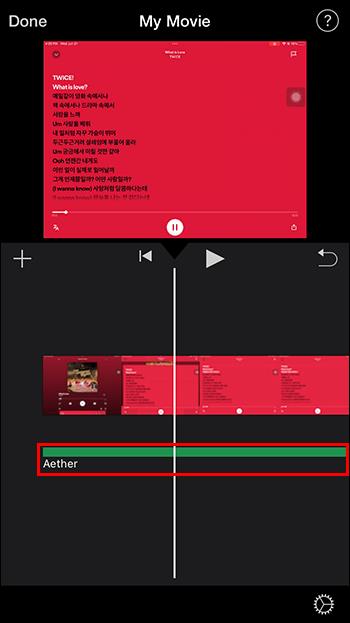
Sada možete prilagoditi njegovu duljinu ili ga urediti kako god želite prije spremanja videozapisa na svoj uređaj.
Zvučni zapisi iMoviea ne bi trebali biti zaštićeni autorskim pravima. Međutim, ponekad možete naići na probleme ako prenosite svoj videozapis na platforme kao što je YouTube.
Što se tiče pjesama Moje glazbe, saznat ćete jesu li zaštićene autorskim pravima prilikom preuzimanja pjesme. Pokraj pjesme trebala bi se nalaziti ikona prekriženog oblaka i skočni prozor koji vam govori da ne možete dodati pjesmu u iMovie jer je zaštićena Digital Rights Managementom (DRM).
Dodajte glazbu video zapisu u CapCutu
CapCut je uređivač videozapisa koji kreatori TikToka najčešće koriste. Dostupna je za Android, iOS i kao aplikacija za stolna računala. Možete dodati izvorne zvukove koji su već u CapCutu, pjesmu sa svog uređaja, dobiti originalne TikTok zvukove, izdvojiti zvuk iz drugog videa ili snimiti zvuk na licu mjesta.
Evo kako dodati glazbu sa svog uređaja svojim videozapisima putem CapCuta:
- Pokrenite CapCut na svom uređaju.
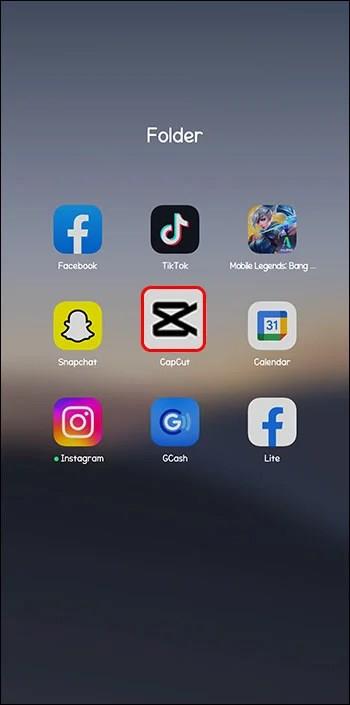
- Dodajte novi video pritiskom na "Novi projekt".
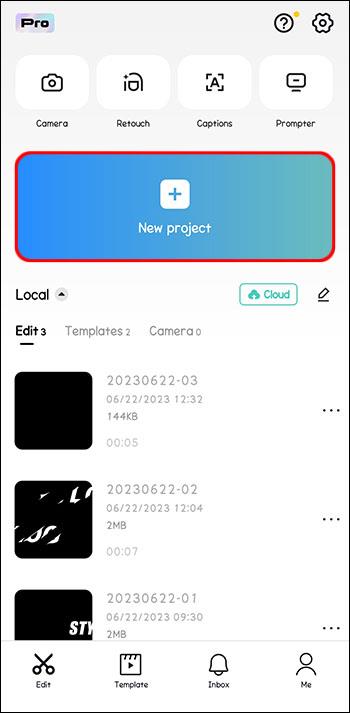
- Odaberite jedan od svojih videozapisa ili dionički videozapis.
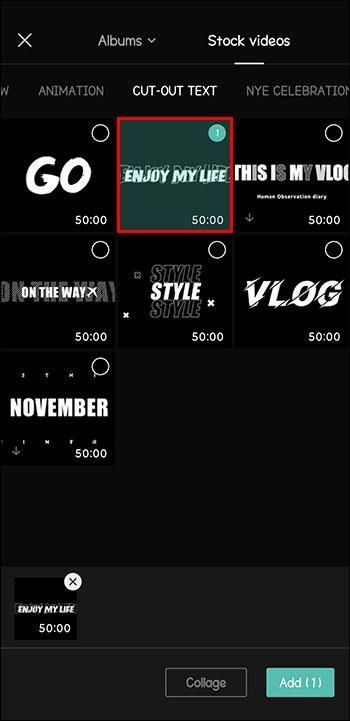
- Pritisnite "Dodaj".
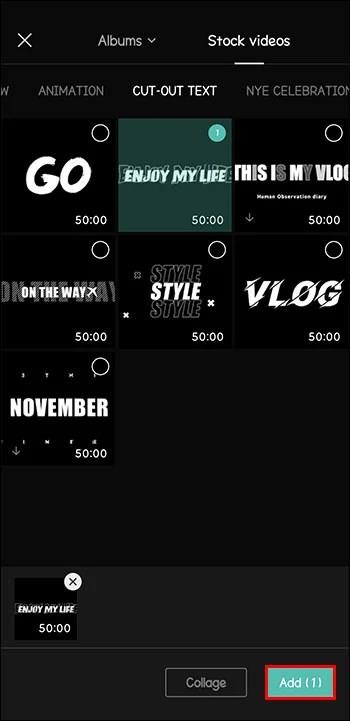
- Dodirnite "Audio" na donjoj alatnoj traci.
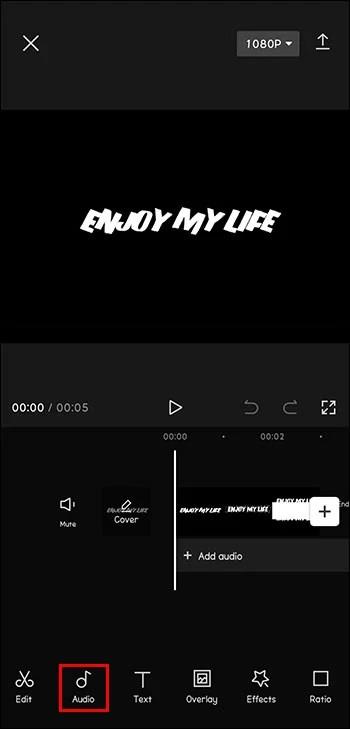
- Pritisnite "Zvukovi".
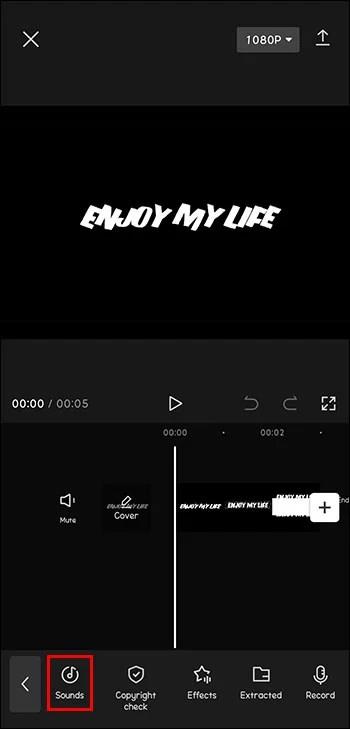
- Odaberite ikonu "Mapa".
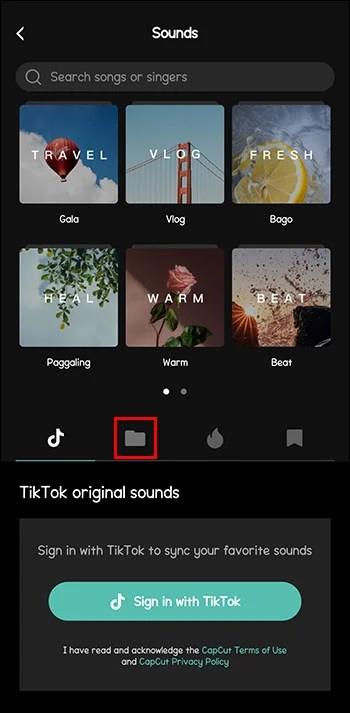
- Dodirnite "S uređaja".
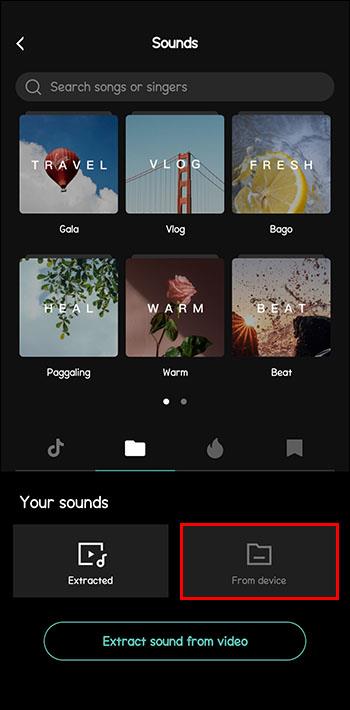
- Pronađite pjesmu koju želite i pritisnite znak "plus" pokraj nje.
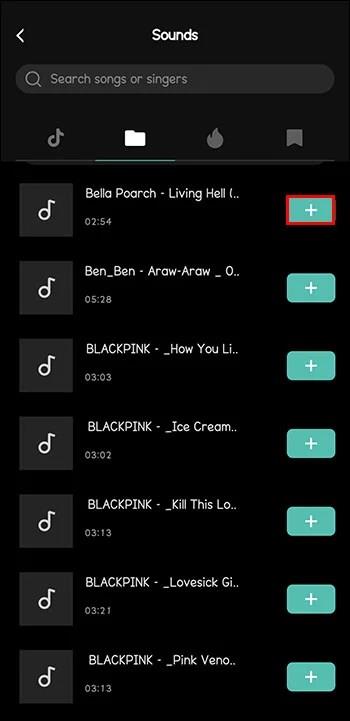
Pjesma će biti dodana kao zasebna vremenska traka ispod vremenske trake videozapisa, pa je uredite kako god želite. Nakon toga možete zadržati video u CapCutu ili ga odmah izvesti na svoj TikTok račun ili drugu platformu društvenih medija.
Kako dodati glazbu video zapisu na stolnom računalu
Videouređivači napravljeni za stolna računala mogli bi biti najpouzdaniji uređivači koji postoje. Neki su dizajnirani posebno za Windows ili Linux, ali neki rade samo na MacOS-u. Nadalje, većina njih ima besplatne verzije ili besplatna probna razdoblja, tako da ne morate odmah platiti pretplatu ako želite pristupiti većem broju značajki.
Kako dodati glazbu video zapisu u OpenShotu
OpenShot je još jedan softver za uređivanje videozapisa koji odgovara svim operativnim sustavima i koji je besplatan. Možda ima malo lakše korisničko sučelje jer uglavnom uključuje povlačenje i ispuštanje.
Stoga je dodavanje glazbe videozapisima u OpenShotu prilično jednostavno i uključuje sljedeće korake:
- Otvorite OpenShot na svom stolnom uređaju.
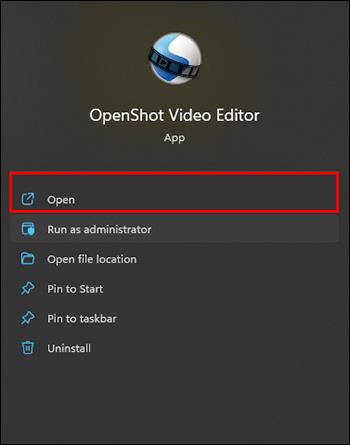
- Odaberite novi projekt.
- Postavite mapu iznad prozora softvera za uređivanje videa i povucite i ispustite datoteku koju želite dodati.
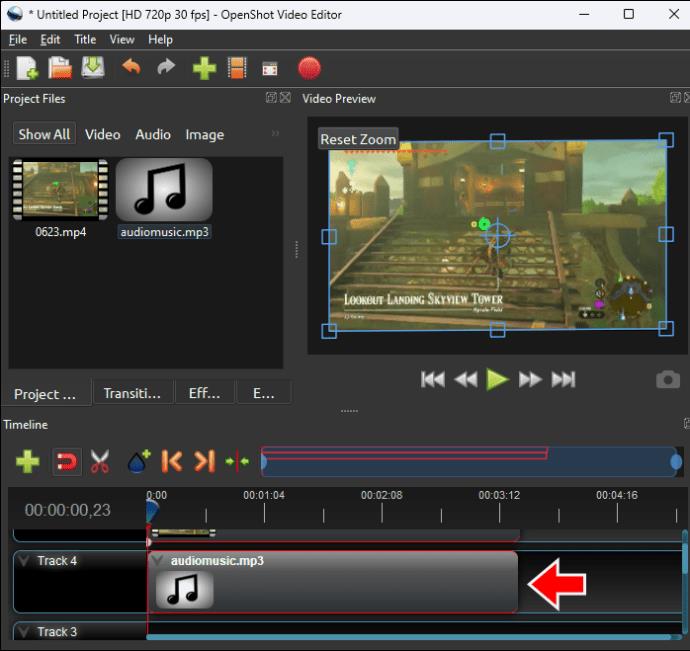
Drugi način dodavanja glazbe u vaš video u OpenShotu je da desnom tipkom miša kliknete prazan prostor u uređivaču, kliknete "Uvezi datoteke" i odaberete audio datoteku koja vam je potrebna. Također možete dodati datoteke pritiskom na “Ctrl” i “F.”
Kako dodati glazbu video zapisu na mreži
Online uređivači videozapisa koji ne zahtijevaju preuzimanje i instalaciju mogu biti savršeno rješenje kada trebate brzo uređivanje. Možda ćete morati izraditi račun za to, ali kao nagradu možete pristupiti svojim kreacijama na više uređaja.
Movie Maker Online
Movie Maker Online ne zahtijeva preuzimanje aplikacije niti registraciju korisnika. Možete samo dodati svoje medije i početi uređivati.
Evo kako dodati glazbu u video u Movie Maker Online:
- Idite na web stranicu Movie Maker Online .
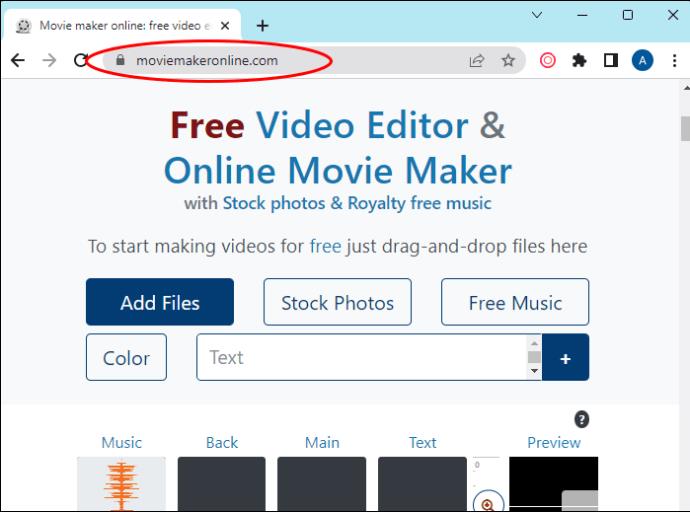
- Kliknite "Dodaj datoteke".
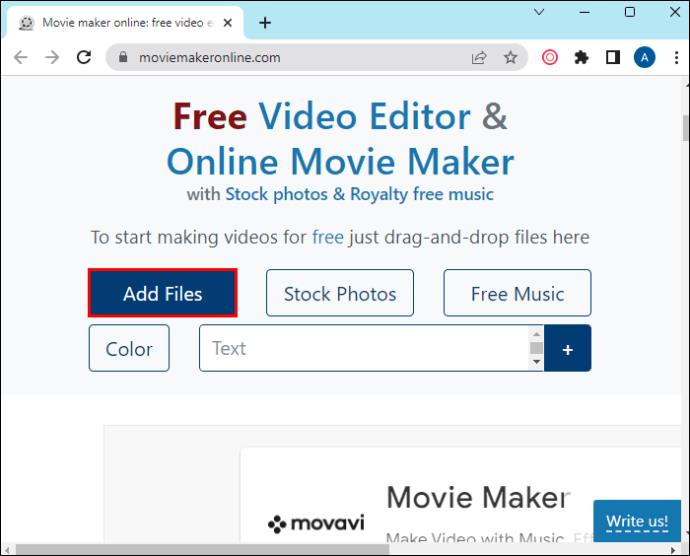
- Odaberite video i audio datoteke koje želite kombinirati.
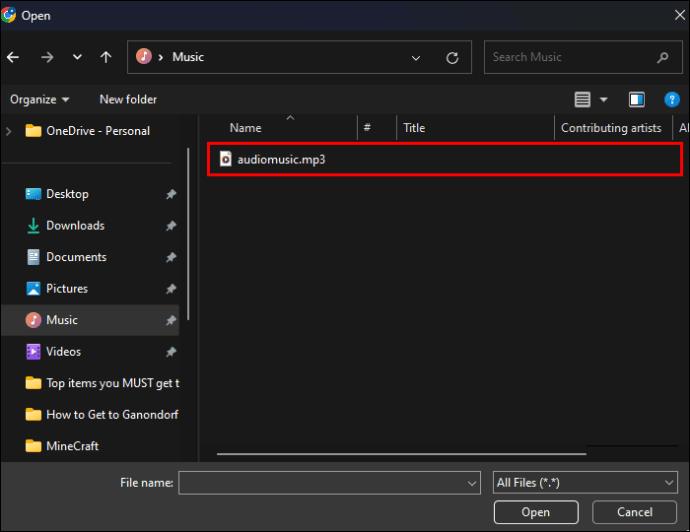
Ako u videozapisu nema zvuka koji trebate ukloniti, nastavite s uređivanjem videozapisa i pritisnite “Izradi videozapis” na dnu stranice kada završite.
Sada nastavite s uređivanjem videozapisa s drugim alatima Movie Maker Online i spremite ga kao što je gore navedeno.
FAQ
Koji video editor koriste YouTuberi?
S više od 51 milijun YouTube kanala, teško je generalizirati i reći da svi kreatori koriste jedan određeni uređivač videozapisa. Ipak, neki od poznatih YouTubera otkrili su alate koji im pomažu u zanatu. Većina njih su plaćeni softveri poput Adobe Premiere Pro i Final Cut Pro X koji video zapisima daju profesionalniji dojam.
Koji je najbolji uređivač videa za profesionalce?
Najbolji besplatni softver za uređivanje za profesionalce je DaVinci Resolve. Daje vam sve alate koji su vam potrebni potpuno besplatno. Ostali sjajni urednici koji podižu vaše videozapise na višu razinu obično imaju obavezne pretplate. To uključuje Adobe Premiere Pro, Filmora, Pinnacle Studio itd.
Unaprijedite svoje videozapise uz glazbu
Glazba može značajno nadograditi vaše iskustvo gledanja videa. Naravno, nije svim videozapisima potrebna glazba da bi bili izuzetni. Ali gotovo svi videozapisi mogu imati koristi od melodije ako su pravilno odabrani. Razmotrite druge aspekte svog videa kako biste odlučili trebate li glazbu i kakvu.
Jeste li već pokušali dodati glazbu u svoj video? Koju ste aplikaciju ili softver koristili? Recite nam u komentarima ispod.